winxp显示桌面图标 winxp桌面图标显示教程
来源:www.laobaicai.net 发布时间:2019-04-15 13:15
桌面图标是软件的标识,我们只要单击或者双击即可快速打开需要的软件程序。有用户就遇到winxp系统桌面图标不见了,那种情况我们要怎么解决呢?怎样显示桌面图标呢?今天,小编就给大家详细介绍一下找回winxp桌面图标的小技巧,一起来学习下吧。
1、打开开始菜单,选择"控制面板"
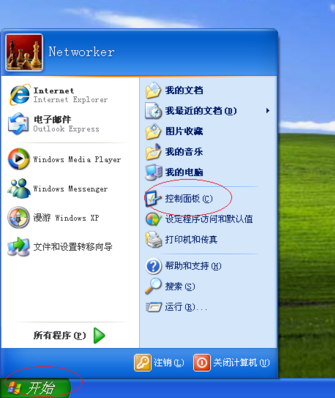
2、选择"外观和主题"
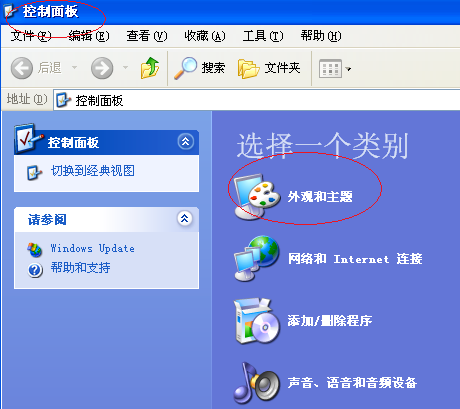
2、点击"显示"
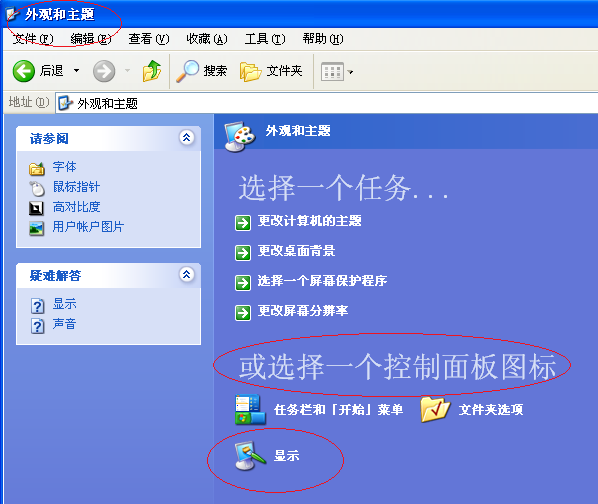
3、选择"桌面"选项卡,点击下方的"自定义桌面"
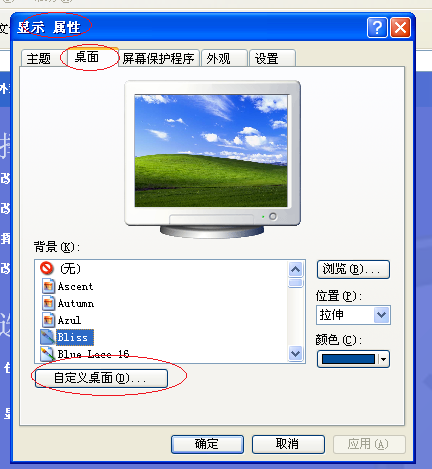
4、这时候我们在新窗口下就可以看到桌面图标了,勾选需要的桌面图标,点击"确定"即可
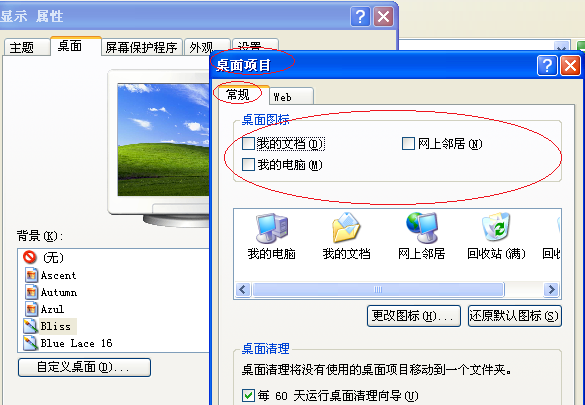
5、看看现在桌面图标回来了没有吧

以上就是winxp显示桌面图标 winxp桌面图标显示教程的全部内容了。如果你也想知道xp怎样显示桌面图标,不妨参考小编上述方法来解决哦。更多精彩教程请关注老白菜官网。
推荐阅读
"Win10累积更新卡在无限重启阶段的修复策略"
- win11系统无法识别移动硬盘怎么办 2024-05-06
- win11系统dns异常无法上网怎么办 2024-05-04
- win11系统如何调整鼠标速度 2024-05-03
- win11系统不显示wifi列表怎么办 2024-05-01
win10系统设置虚拟内存教程分享
- win11系统如何查看内存条卡槽数量 2024-04-29
- win11系统怎么开启节能模式 2024-04-29
- win11系统usb接口无法识别设备如何解决 2024-04-28
- win11系统如何添加网络打印机 2024-04-26
老白菜下载
更多-
 老白菜怎样一键制作u盘启动盘
老白菜怎样一键制作u盘启动盘软件大小:358 MB
-
 老白菜超级u盘启动制作工具UEFI版7.3下载
老白菜超级u盘启动制作工具UEFI版7.3下载软件大小:490 MB
-
 老白菜一键u盘装ghost XP系统详细图文教程
老白菜一键u盘装ghost XP系统详细图文教程软件大小:358 MB
-
 老白菜装机工具在线安装工具下载
老白菜装机工具在线安装工具下载软件大小:3.03 MB










